Safari-Browser werden von Mac-Benutzern üblicherweise beim Surfen im Internet verwendet. Dies liegt daran, dass Safari der zuverlässigste Browser für Mac-Benutzer ist. Safari wurde von Apple entwickelt und basiert auf der WebKit-Engine.
Da Sie Ihren Safari-Browser häufig zum Durchsuchen verwenden oder einfach nur Ihre Social-Media-Konten durchsuchen, stapeln sich die Cache-Speicher Ihres Safari-Webbrowsers.
Sobald diese Caches in Ihrem Safari-Browser angehäuft sind, besteht die Gefahr, dass Sie langsamer surfen.
In diesem Artikel zeigen wir Ihnen weiter So leeren Sie den Cache in Ihrem Safari-Browser damit Sie eine bessere Erfahrung beim Surfen im Internet haben.
Inhalte: Teil 1. Was ist Cache und wie funktioniert es?Teil 2. Nutzen der Bereinigung des Safari-CacheTeil 3. Cache im Safari-Browser löschen - Der schnellste und einfachste WegTeil 4. Manuelles Löschen des Cache auf SafariTeil 5. Fazit
Leute lesen auch:Wie beschleunige ich, wenn Safari langsam geladen wird?Wie zu beheben "Safari funktioniert nicht auf dem Mac"?
Teil 1. Was ist Cache und wie funktioniert es?
Ein Cache wird als Speicher Ihrer Aktivität betrachtet, die Sie in Ihrem Browser ausgeführt haben. Sobald Sie eine bestimmte Website zum ersten Mal besucht haben, enthält sie tatsächlich Informationen über die Website, die Sie besucht haben.
Sobald Sie also erneut versuchen, die Website zu besuchen, kann Ihr Webbrowser sie einfach kopieren und nicht erneut laden.
Cache auf Ihrer Safari kann auch einige private Daten speichern, die einige der von Ihnen besuchten Websites benötigen.
Auf diese Weise können Sie beim nächsten Besuch der Website leichter auf diese bestimmte Website zugreifen. Es kann auch alle Websites erkennen, die Sie besucht haben. Dadurch kann der Browser die Website auch problemlos laden.
Der Cache kann auch beim Laden der neuesten Version der Website, die Sie mit Ihrem Safari-Browser besuchen, hilfreich sein.
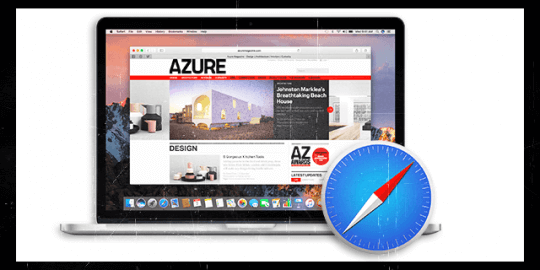
Teil 2. Nutzen der Bereinigung des Safari-Cache
Zwar spielt der Cache in Safari oder in jedem Browser, den Sie verwenden, eine wichtige Rolle. Dennoch ist es eine gute Angewohnheit, dass Sie versuchen, sie zu löschen, damit Sie beim Surfen im Internet besser surfen können. Hier einige Vorteile, die Sie erzielen können, wenn Sie Ihren Browser-Cache leeren.
1. Es kann Geschwindigkeit und Leistung maximieren.
Wenn Sie Ihren Safari-Browser seit langem verwenden, besteht die Tendenz, dass er eine große Anzahl von Caches erstellt.
Aus diesem Grund kann die Leistung und die Geschwindigkeit Ihres Mac bei Verwendung Ihres Browsers beeinträchtigt werden.
Durch das Leeren des Cache Ihres Safari-Browsers können Sie etwas Speicherplatz freigeben und gleichzeitig beschleunigen.
2. Anzeigen Ihrer letzten Seiten
Bei jedem erneuten Besuch einer bestimmten Website wird im Cache Ihres Browsers festgestellt, ob Änderungen auf der Website vorgenommen wurden, und Sie erhalten die aktualisierten Seiten.
Diese Situation funktioniert jedoch nicht immer. Es kann vorkommen, dass der Cache immer noch die ältere und nicht die aktualisierte Seite lädt.
Wenn Sie dazu neigen, Ihren Cache zu leeren, werden Sie Ihren Safari-Browser erneut starten lassen. Dadurch wird sichergestellt, dass Sie die letzte Seite der Website sehen, die Sie besuchen möchten.
3. Sicherheit erhalten
Wenn Sie einen PC verwenden, den andere Personen verwenden, sollten Sie den Cache am besten löschen, nachdem Sie Ihren Browser für die Verwendung des Browsers verwendet haben, um sicherzustellen, dass Ihre Privatsphäre geschützt wird.
Wenn Sie den Cache nicht entfernen oder löschen, können andere Personen sehen, was Sie getan haben oder welche Websites Sie besuchen.
Der Cache auf Ihrer Safari kann Ihnen auch dabei helfen, die Privatsphäre zu schützen, die einige der von Ihnen besuchten Websites erfordern. Wenn Sie den Cache nicht löschen können, besteht eine hohe Chance, dass andere Personen Zugriff auf diese bestimmte Site haben.
4. Kann helfen, Probleme mit dem Browser zu beheben
Es wird Zeit, dass Ihr Safari-Browser bei der Verwendung möglicherweise nicht mehr funktioniert. Ein Beispiel ist, wenn Sie versuchen, eine Seite aufzurufen, und das Laden der Seite sehr langsam ist. Sie wird nicht gestartet oder es wird eine Fehlermeldung angezeigt.
Machen Sie sich keine Sorgen, denn der besagte Fehler bei der Verwendung Ihres Safari-Browsers kann nur durch Leeren Ihres Cache-Speichers behoben werden. Tun Sie dies, bevor Sie eine bestimmte Website öffnen und bevor Sie Ihren Browser schließen.
Teil 3. Cache im Safari-Browser löschen - Der schnellste und einfachste Weg
Wir alle wissen, dass viele von Ihnen nicht zu viel Zeit damit verbringen wollen, etwas auf Ihrem Mac freizugeben.
Und weil das Löschen Ihres Safari-Browsers einige Zeit in Anspruch nehmen kann, wenn Sie ihn manuell bereinigen, haben wir hier das perfekte Programm, mit dem Sie den Cache Ihres Safari-Browsers bereinigen können.
Damit Sie Ihren Cache in Ihrem Safari-Browser einfach und schnell bereinigen können, benötigen Sie lediglich die PowerMyMac Browser Cleanup. Mit diesem Programm können Sie den Cache auf Ihrem Mac in kürzester Zeit bereinigen. Es ist sehr einfach und benutzerfreundlich, deshalb müssen Sie sich keine Gedanken über technische Komplikationen machen.
PowerMyMac ist als einer der preisgekröntesten Browser-Reiniger bekannt. Es ist eines der am meisten empfohlenen Tools, mit denen Sie die Leistung aller Browser auf Ihrem Mac verbessern können - in diesem Fall Ihres Safari-Browsers. Es kann Ihnen beim Bereinigen aller Junk-Dateien helfen, die Sie auf Ihrem Mac haben.
Sowie Ihre Cookies und Geschichte. Außerdem können Verzögerungsgründe beseitigt und private Informationen auf den von Ihnen besuchten Websites gelöscht werden. Auf diese Weise wird Ihre Privatsphäre gut geschützt.
So verwenden Sie den PowerMyMac, um den Cache in Ihrem Safari-Browser zu bereinigen.
Schritt 1: Laden Sie PowerMyMac herunter und installieren Sie es
Lassen Sie den PowerMyMac von unserer offiziellen Website unter herunterladen www.imymac.de. Nachdem Sie das Programm vollständig heruntergeladen haben, installieren Sie es auf Ihrem Mac.
Nachdem Sie den PowerMyMac erfolgreich auf Ihrem Mac installiert haben, starten Sie ihn. Auf der Hauptoberfläche des Programms können Sie den Systemstatus Ihres Mac anzeigen.
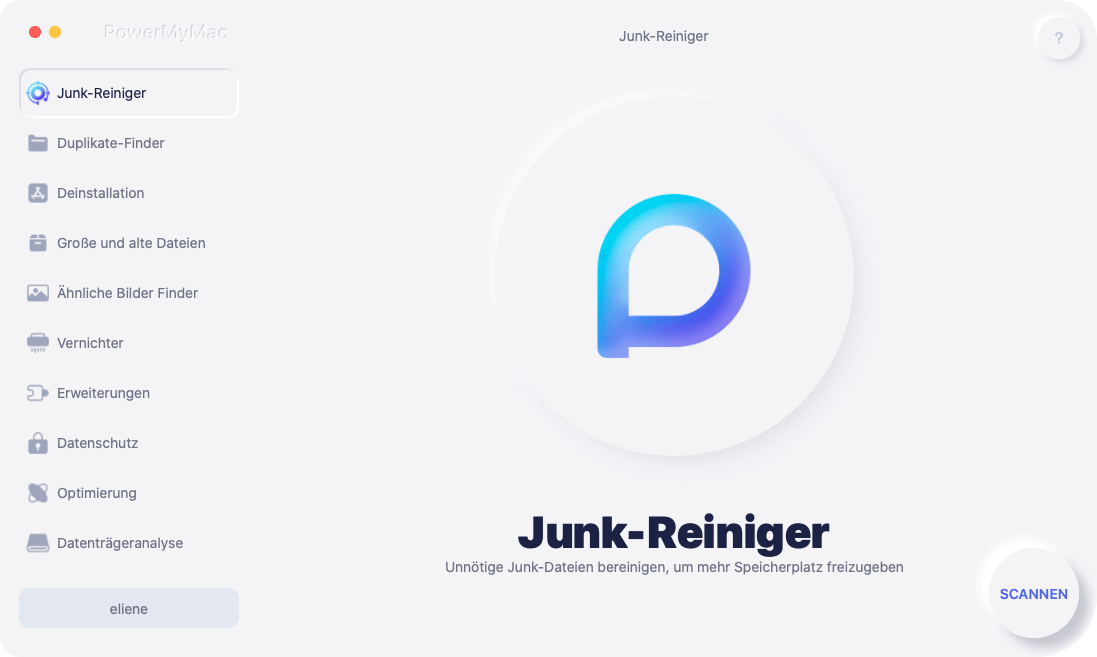
Schritt 2: Starten Sie den Scan
Nachdem Sie das Modul in der Hauptoberfläche des Programms ausgewählt haben, klicken Sie auf die Schaltfläche "Scannen". Das Programm scannt dann alle Ihre Caches, Cookies und anderen Junks, die in allen auf Ihrem Mac installierten Browsern vorhanden sind.
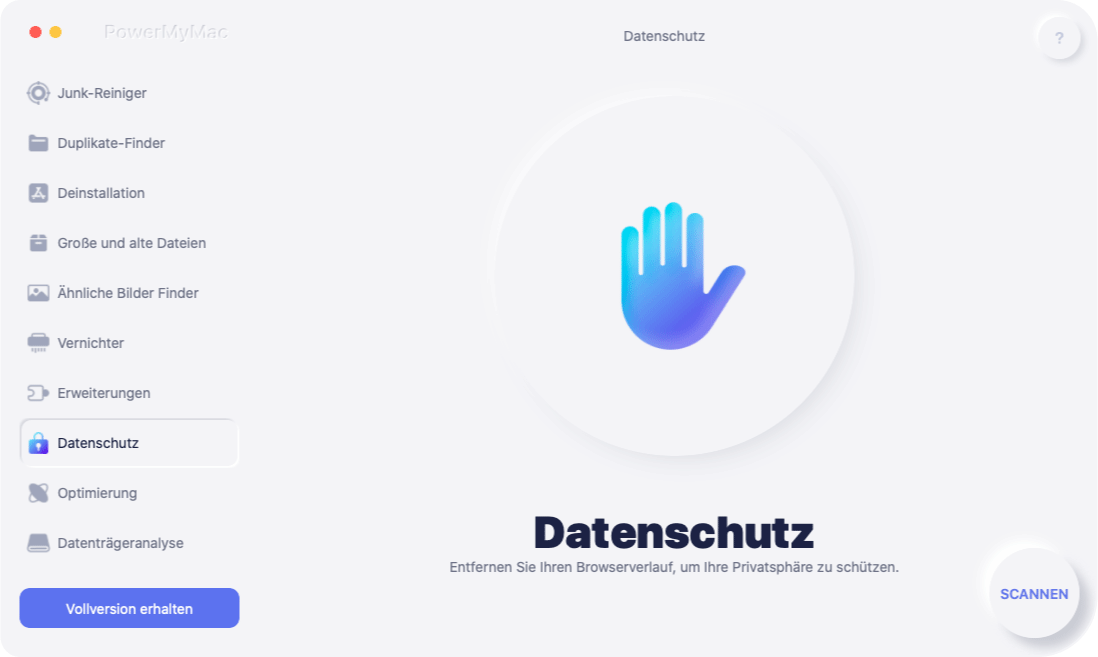
Schritt 3: Vorschau und Wählen Sie Der Cache des Safari-Browsers für die Bereinigung
Sobald der Scanvorgang abgeschlossen ist, zeigt Ihnen das Programm den gesamten Browser, den Sie auf Ihrem Mac haben. Klicken Sie in der Liste des Browsers auf Ihrem Bildschirm auf "Safari".
Markieren Sie nach Auswahl des gewünschten Browsers alle zu löschenden Elemente auf der rechten Bildschirmseite. Sie können "Cache" auswählen und Sie können auch andere Dinge auswählen, die auf Ihrem Bildschirm angezeigt werden.
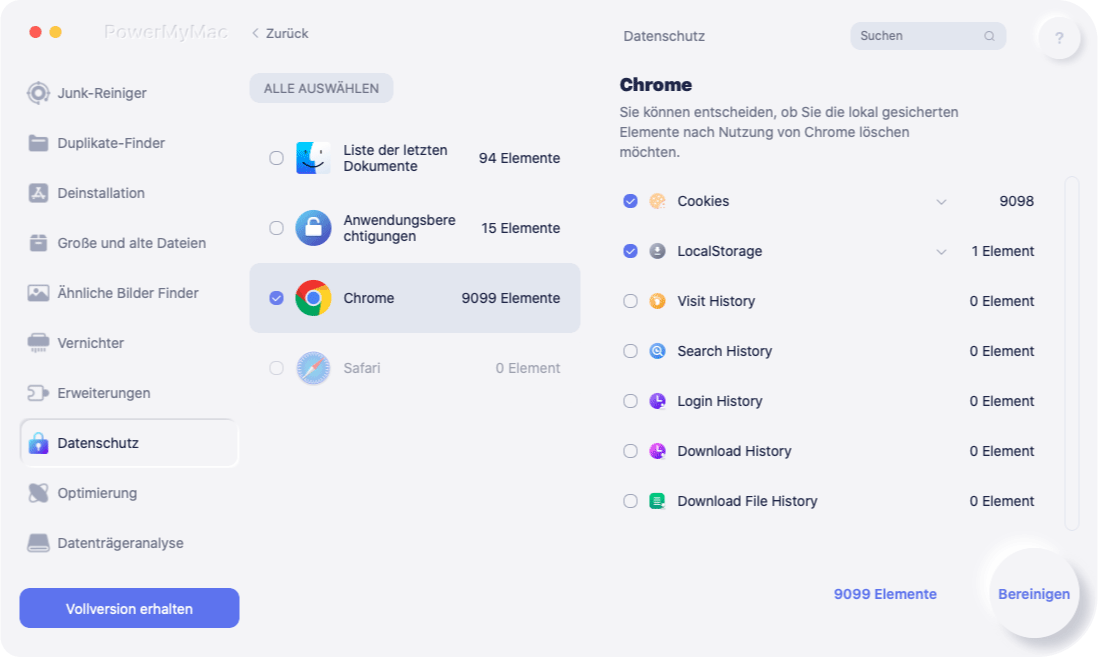
Schritt 5: Safari-Browser-Reinigung ist abgeschlossen
Nachdem Sie die Daten ausgewählt haben, die Sie aus Ihrer Safari entfernen möchten, klicken Sie auf die Schaltfläche "Bereinigen". PowerMyMac beginnt dann mit der Bereinigung aller Caches von Ihrer Safari. Warten Sie, bis das Programm mit dem Reinigungsvorgang abgeschlossen ist.
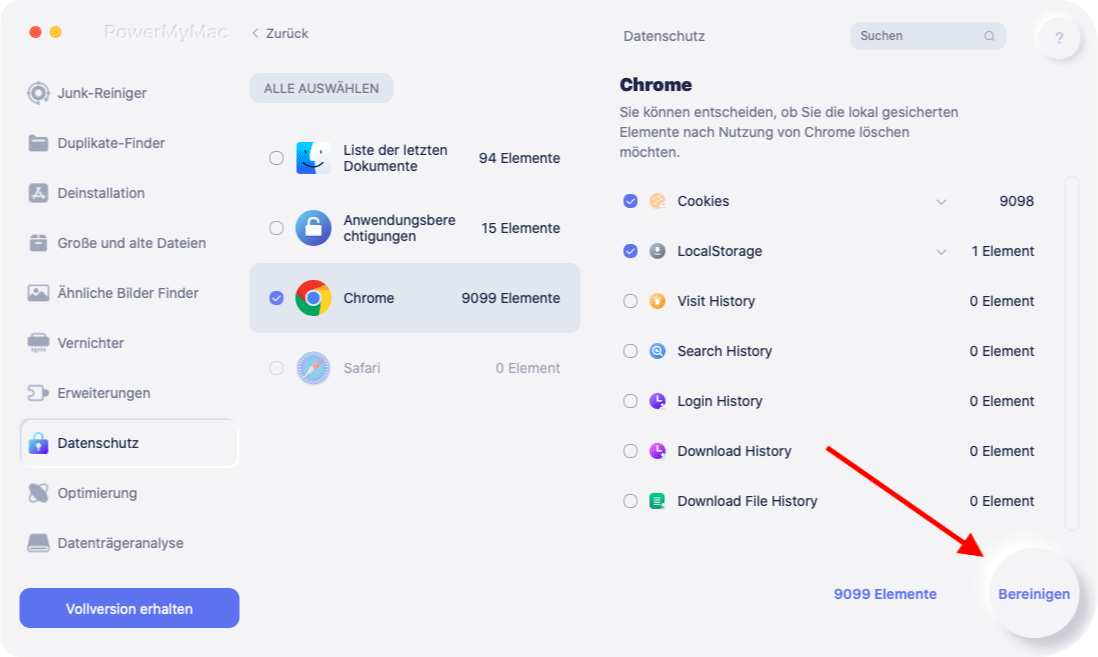
** Da hast du es! Der Cache Ihres Safari-Browsers ist aufgeräumt. Sie erleben jetzt eine bessere Leistung, wenn Sie mit Ihrem Browser im Internet surfen. Sie können dasselbe auch für den anderen Browser tun, den Sie auf Ihrem Mac haben.
Teil 4. Manuelles Löschen des Cache auf Safari
Nachdem Sie die Idee zu den Vorteilen haben, die Sie beim Leeren Ihres Cache-Speichers in Ihrem Safari-Browser erzielen können, ist es an der Zeit, den Vorgang auszuführen. Für dich zum Leeren Sie den Cache in Ihrem Safari-Browser, das müssen Sie tun.
Schritt 1: Starten Sie den Safari-Browser auf Ihrem Mac.
Schritt 2: Wenn Sie dies vorher nicht konnten, gehen Sie weiter und wählen Sie das Menü "Entwickeln" auf der Safari im Menü in der oberen linken Ecke Ihres Bildschirms. Klicken Sie dann auf "Einstellungen", dann auf "Erweitert" und schließlich auf "Entwicklungsmenüleiste in Menüleiste anzeigen". Fahren Sie danach fort und schließen Sie "Einstellungen".
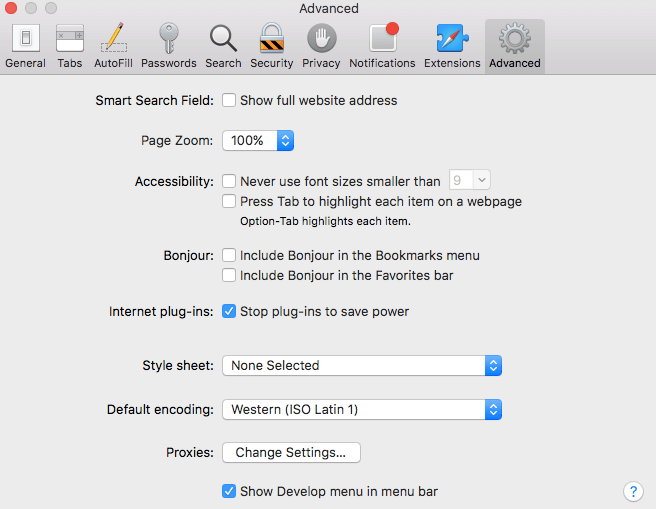
Schritt 3: Rufen Sie anschließend Ihren Safari-Browser auf, wählen Sie "Entwickeln" und klicken Sie auf "Leere Caches".
Schritt 4: Warten Sie danach einige Zeit, bis Ihr Safari-Browser den gesamten Cache gelöscht hat.
Schritt 5: Sobald das Löschen des Cache abgeschlossen ist, können Sie schneller surfen, wenn Sie Ihren Safari-Browser auf Ihrem Mac verwenden.
Anmerkung
Sie können keine Benachrichtigungen sehen, dass der Cache Ihres Safari-Browsers vollständig aufgeräumt ist. Der Reinigungsprozess wird alles hinter den Kulissen ablaufen.
Teil 5. Fazit
Hier hast du es! Ja, es gibt einige wichtige Rollen, die der Cache Ihres Safari-Browsers spielt.
Sobald sich dieser Cache in Ihrem Safari-Browser angehäuft hat, kann dies zu einer Ursache für Störungen und zu einer Ursache dafür, dass Safari langsamer wird.
Aus diesem Grund müssen Sie es sich zur Gewohnheit machen, den Cache Ihrer Safari von Zeit zu Zeit zu leeren. Auf diese Weise können Sie während der Verwendung Ihres Browsers eine höhere Geschwindigkeit erzielen und gleichzeitig Speicherplatz auf Ihrem Mac freigeben.
Zum Glück haben wir den Datenschutz des PowerMyMac, mit dem Sie Ihren Cache in Ihrem Safari-Browser oder einem anderen Browser, den Sie haben, bereinigen können.
Dieses Programm ist sehr einfach und effizient zu bedienen und nimmt nur wenig Zeit in Anspruch.
Verwenden des PowerMyMac können Sie sicherstellen, dass Sie beim Surfen im Internet mit Ihrem Safari-Browser eine bessere Erfahrung machen.



